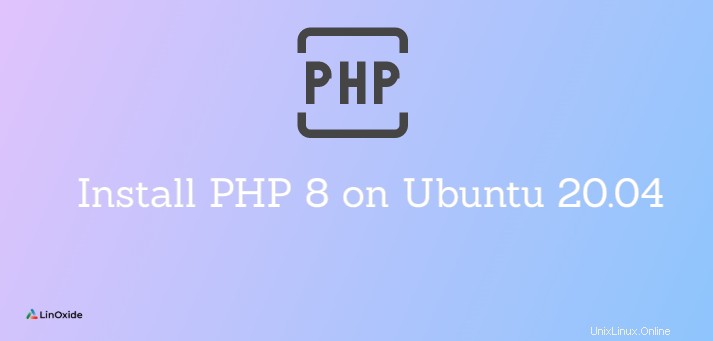
PHP è un linguaggio di programmazione lato server molto popolare utilizzato per la creazione di siti Web e app dinamici. È gratuito e open source. PHP 8 porta molte ottimizzazioni e potenti funzionalità al linguaggio; incluso il compilatore Just-in-time (JIT), attributi, argomenti denominati e altro.
In questo tutorial imparerai come installare PHP 8.0 su Ubuntu 20.04 e configuralo per funzionare con i server Web Apache e NGINX.
Prerequisiti
- Un server web NGINX o Apache in esecuzione su Ubuntu 20.04
- Un utente con privilegi sudo
Aggiungi il repository ondre/php
Al momento di questo post, PHP 7.4 è l'ultima versione disponibile nel repository di pacchetti Ubuntu predefinito.
Per installare PHP 8, devi aggiungere ondre/php deposito. In questo archivio di pacchetti privato sono disponibili più versioni ed estensioni di PHP.
Esegui il comando seguente per aggiungere il repository ondre/php su Ubuntu 20.04.
$ sudo add-apt-repository ppa:ondrej/php
Quindi, esegui il comando seguente per verificare la presenza di aggiornamenti del pacchetto.
$ sudo apt update
Installa PHP 8 per Apache
Dopo aver aggiunto il ondre/php repository e verificando gli aggiornamenti dei pacchetti, puoi eseguire il comando successivo per installare PHP 8 su Ubuntu 20.04.
$ sudo apt install php8.0
Quando richiesto, inserisci y per continuare.
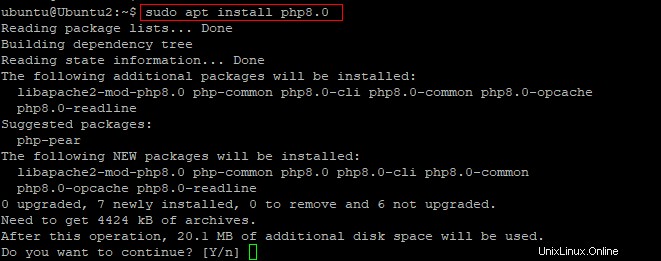
Dopo che l'installazione è stata completata con successo, puoi controllare la versione di PHP con il comando successivo.
$ php -v

Testa PHP 8 su Apache
Per confermare se PHP funziona correttamente con Apache, crea un file index.php nella root del documento predefinita come segue.
$ sudo nano var/www/html/index.php
Copia e incolla il codice PHP di esempio riportato di seguito nell'editor di testo.
<?php
phpinfo();
?>
Ora apri un browser web e vai su serverIP/index.php . Sostituisci IP server con il tuo attuale IP del server. Se vedi la pagina delle informazioni di PHP 8.0.3, allora è tutto in ordine.
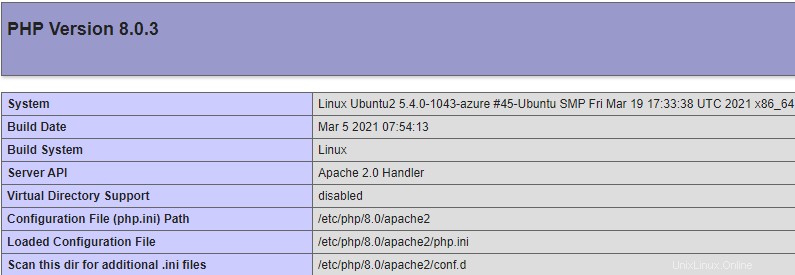
Installa PHP 8 per NGINX
A differenza di Apache, NGINX non ha funzionalità integrate per elaborare documenti PHP. Per ovviare a questo problema, è necessario installare PHP-FPM (ad esempio, PHP FastCGI Process Manager) e configurarlo per funzionare con NGINX.
Innanzitutto, assicurati di aggiungere ondre/php deposito.
$ sudo add-apt-repository ppa:ondrej/php
Inoltre, controlla gli aggiornamenti del pacchetto con:
$ sudo apt update
Per installare PHP-FPM 8.0 su Ubuntu 20.04, esegui il comando seguente.
$ sudo apt install php8.0-fpm
Verifica la versione di PHP con:
$ php -v
Quindi, apri il file di blocco del server NGINX predefinito come segue.
$ sudo nano /etc/nginx/sites-available/default
Scorri verso il basso fino ad arrivare alla riga che inizia con indice , quindi aggiungi index.php all'elenco come mostrato nell'immagine seguente.

Scorri ulteriormente fino a visualizzare # passa gli script PHP al server FastCGI sezione. Modifica questa parte del file di configurazione in modo che assomigli a quella che vedi nel blocco di codice seguente.
# pass PHP scripts to FastCGI server
#
location ~ \.php$ {
include snippets/fastcgi-php.conf;
#
# # With php-fpm (or other unix sockets):
fastcgi_pass unix:/var/run/php/php8.0-fpm.sock;
# # With php-cgi (or other tcp sockets):
# fastcgi_pass 127.0.0.1:9000;
}
Nota che le righe specifiche non sono state commentate e php7.4-fpm.sock è stato sostituito con php8.0-fpm.sock .
Salva le modifiche e chiudi il file di blocco del server.
Testa PHP 8 su NGINX
Per confermare se PHP 8 funziona correttamente con NGINX, crea un file index.php nella root del documento predefinita con il comando seguente.
$ sudo nano var/www/html/index.php
Copia e incolla il codice PHP di esempio riportato di seguito nell'editor di testo.
<?php
phpinfo();
?>
Salva e chiudi il file index.php.
Infine, apri un browser web e vai su serverIP/index.php . Sostituisci IP server con il tuo attuale IP del server.
Se vedi la pagina delle informazioni di PHP versione 8.0.3, allora sei sulla buona strada.
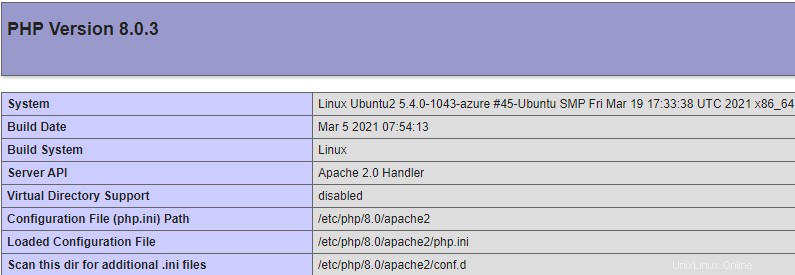
Conclusione
In questo tutorial, abbiamo descritto i passaggi per installare e configurare PHP 8 sui server Web Apache e NGINX. Se hai domande o commenti, condividili con noi qui sotto.